MotionBuilder|2018 機能紹介
以前のバージョン
MotionBuilder 2018 機能紹介
Storyの新機能
Storyクリップアニメーションのオフセット
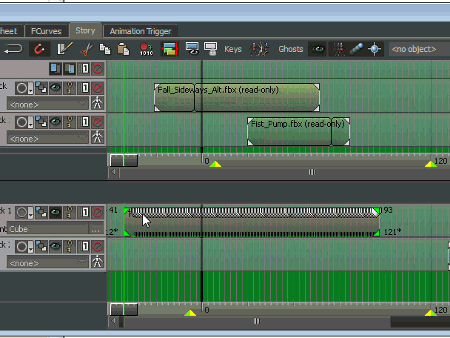
クリップのMark In/Mark Outポイントを変更することなくStoryクリップのアニメーションデータをオフセットできるようになりました。Storyトラックで[Y]キーを押しながらクリップを左右にドラッグすると、クリップの長さに影響を与えずにアニメーションをオフセットできます。
ビデオタイムコードをビデオトラックに表示
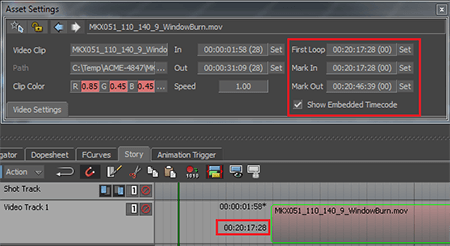
Story ビデオクリップ向けの新しいShow Embedded Timecodeオプションを使用すると、ビデオファイルの埋め込みタイムコード情報をビデオトラックに表示できます。ビデオクリップのPropertiesおよびAsset Settingsウィンドウで、Show Embedded Timecodeにアクセスします。
埋め込みタイムコードは、Asset SettingsおよびPropertiesウィンドウにも表示されます。Asset Settings ウィンドウのFirst Loop、Mark In、およびMark Out プロパティ値は、Show Embedded Timecodeを切り替えると更新されます。タイムコードは、Time As Timecode がTransport ControlsコンテキストウィンドウのTimeオプションとして有効になっている場合に表示されます。TimeオプションがTime as Framesに設定されている場合、Show Embedded Timecodeは効果がありません。
ショットクリップのTimewarp Interpolationのサポート
Timewarp Interpolationを使用して、ショットクリップのアニメーションの速度を変更できるようになりました。アニメーション、キャラクタ、またはカメラのアニメーションクリップと同様、Timewarp オプションを使用して、アニメーションの長さを変えずにアニメーションの速度を上げたり、下げたり、逆方向に再生したりすることができます。これには、Timewarp interpolationのカスタムカーブを作成する機能が含まれます。
Custom オプションを設定したら、Custom Time Warpタブをクリックするか、ショットクリップを右クリックしてEdit Custom Time Warp (Shots) を選択し、カスタムカーブを編集します。ここでは、カーブの接線を調整してキーを追加することができます。
アニメーションの新機能
複数の接線ハンドルを選択
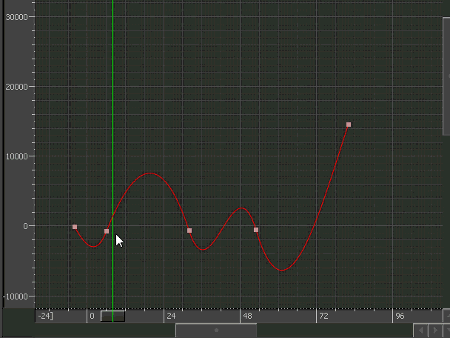
FCurve Editorで複数の接線ハンドルを選択し、一括で編集できるようになりました。たとえば、特定のキーのいくつかの接線ハンドルをマーキー選択した場合、操作した接線ハンドルに対して行ったのと同じデルタ変更が他の接線ハンドルにも適用されます。
カメラスイッチの機能向上
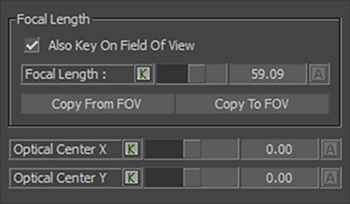
Focal Lengthがカメラプロパティに追加され、カメラスイッチアニメーションを単一のカスタムカメラにプロットするときに焦点距離がプロットされるようになりました。
また、Focal LengthとField Of View プロパティのキーイングを同時に同期化できるようになりました。これを行うには、カメラのAperture ModeをVertical またはHorizontalに設定し、Also key on Field of View をオンにします。
新しい Copy To Fieldを使用すると、Focal LengthプロパティからField Of Viewプロパティにアニメーションを転送できます。Field Of Viewプロパティから Focal Lengthプロパティにアニメーションを転送するには、Copy from Field Of Viewを使用します。どちらの場合も、データは自動的に適切に変換されます。
注:Focal LengthおよびField of Viewの同期化の状態を維持するには、FCurve Editorなど、別の方法を使用してFocal Lengthを変更した後に、Copy From FOVまたはCopy to FOVをクリックする必要があります。
コンテキストメニューからInterpolationモードにアクセス可能
Classic ModeでFCurveを操作するときに、FCurve EditorとTimelineコンテキストメニューからすべての Interpolationモードにアクセスできるようになりました。FCurve Editorでキーを選択し、タイムラインを右クリックすると、使用可能なすべてのInterpolationモードが表示されます。「Interpolation モード」および「FCurveコンテキストメニュー」を参照してください。
キャラクタアニメーションの新機能
キャラクタの指のソルバーの機能強化

MotionBuilderのキャラクタソルバには、指のジョイントを解決された指の回転の組み合わせとして駆動できるプロパティが追加されました。Character Settingsウィンドウの新しいプロパティにアクセスします。これらの追加により、キャラクタの指のソルバは、アクターの指のソルバに類似したものになります。
新しいプロパティを使用すると、以下に基づいて指のジョイントの回転を駆動できます。
- 駆動されるその他の指の線形結合(親指を除く)。
- 前の指のジョイントの回転。
- 事前定義された内部の人間の限界値。
キャラクタのSource入力がCharacter ControlsのStanceに設定されているか、SolverがHIK 2014 Solver に設定されていない場合、キャラクタの指のブレンドと伝播のソルバはアクティブになりません。
スケルトンノードの追加
スケルトンノードには以下が含まれるようになりました。
- 新しい図面スタイル
- スケルトンノードの新しい図面スタイルが追加されました。これらは、以前にMarkersで使用可能だった図面スタイルに似ています。これには、Cube、Hard Cross、Light Crossなどが含まれます。
- Geometry Offset
- このプロパティグループをスケルトンノードで使用できるようになりました。Transformation Pivots プロパティグループの下にあるノードのプロパティでGeometry Offsetにアクセスします。
キャラクタエクステンションの追加
キャラクタエクステンションの新しいSync Activation & Visibilityプロパティを使用すると、キャラクタエクステンションに関連するモデルや制約を表示するかどうか、またはキャラクタのソース入力のタイプに基づいてアクティブにするかどうかを指定できます。
永続的なベイク処理の Plot Rate
ベイク処理時に使用されるPlot Rateは、Transport設定とともにシーンファイルに保存されます。シーンを再ロードするときは、Open OptionsとMerge OptionsウィンドウのSettingsセクションでTransportが有効になっていることを確認します。
一般的な新機能
GPUスキニングの改善
GPUスキニングの改善には以下が含まれています。
- GPUスキニングを使用するときの頂点に影響するボーンの数(ゼロ以外のウェイト)が8から16に増加しました。
- CPUスキニングとGPUスキニングの両方のDual Quaternion SkinningオプションをProfiling Center ウィンドウで利用できるようになりました。
カメラのニア/ファー平面の設定
Application.txt構成ファイルを編集して、カメラの既定のニア/ファー平面の値を指定できるようになりました。NearPlaneとFarPlaneの2つの新しいタグがファイルのCameraセクションに追加されました。既定値はそれぞれ10と4000に設定され、これらは、元の既定値と一致します。
以下に移動してconfigディレクトリを見つけます。
C:¥Users¥{ユーザ名}¥Documents¥MB¥2018-x64¥config
レイアウトのカスタマイズに関する改善
タブをウィンドウからウィンドウにドラッグアンドドロップして素早くレイアウトをカスタマイズできるようになりました。たとえば、NavigatorタブをPropertiesタブにドラッグアンドドロップできます。Layout > Create Custom Layoutの順に選択して新しいレイアウトを保存します。
スクリプトの改善点
- Clear Active Work Areaをクリックした後の取り消しの操作がサポートされるようになりました。作業領域を右クリックし、Undoを選択すると、アクティブな作業領域からクリアされた作業を取得できます。
- PerforceプラグインでのFile > Openコマンドのサポートが改善されました。
- スクリプトをトリガするためのホットキーが追加されました。
- スクリプトを使用してプロパティを検索するときに、ワイルドカードを指定できるようになりました。
その他の改良点と機能強化
- キーボードショートカットの[Ctrl]+[Q]を使用してViewerウィンドウのProducer Perspectiveカメラにアクセスできるようになりました。
- MotionBuilderは、24ビットのオーディオファイルをサポートするようになりました。
MotionBuilder SDKヘルプ
MotionBuilder SDKヘルプがMotionBuilder 2018ヘルプの一部になりました。MotionBuilder 2018ヘルプの目次からSDKヘルプトピックに直接アクセスでき、ヘルプシステムの強化された検索機能を使用することもできます。

 製造業向けITソリューション
製造業向けITソリューション 品質DX支援 QX digital solution
品質DX支援 QX digital solution 建設業務改善ソリューション
建設業務改善ソリューション ビル管理業務支援 DK-CONNECT BM
ビル管理業務支援 DK-CONNECT BM FILDER SiX TOP
FILDER SiX TOP FILDER SiX 電気 TOP
FILDER SiX 電気 TOP Rebro D TOP
Rebro D TOP データ・サイエンス・ソリューション Pipeline Pilot
データ・サイエンス・ソリューション Pipeline Pilot ライフサイエンス向けソフト Discovery Studio
ライフサイエンス向けソフト Discovery Studio マテリアルサイエンス向けソフト Materials Studio
マテリアルサイエンス向けソフト Materials Studio 電子実験ノート
電子実験ノート 総合3DCG 制作ソフトウェア Maya
総合3DCG 制作ソフトウェア Maya 総合3DCG 制作ソフトウェア 3ds Max
総合3DCG 制作ソフトウェア 3ds Max 3Dキャラクタアニメーション制作ソフトウェア MotionBuilder
3Dキャラクタアニメーション制作ソフトウェア MotionBuilder モーションキャプチャーシステム Xsens MVN
モーションキャプチャーシステム Xsens MVN
